Marea majoritate a ferestre din utilizatorilor le place să își personalizeze desktop-urile pentru a avea totul organizat după bunul plac și cu aspectul cel mai atractiv pentru ei. În acest sens, Microsoft sistemul de operare oferă o mulțime de ajustări pentru a personaliza sistemul, dar fără îndoială, unul dintre cele mai personale detalii este fontul. În mod implicit, Windows 10 vine cu câteva fonturi instalate în mod implicit, totuși este posibil adăugați mai multe sau eliminați fonturile din Windows 10 .
Marea majoritate a opțiunilor de personalizare a sistemului se găsește pe pagina Configurare Windows 10, prin urmare, de acolo putem schimba fontul sistemului. Acum, pentru a merge un pas mai departe, vom arăta cum să adăugați noi surse externe, site-uri unde le putem descărca și cum să le eliminăm pe cele care nu ne plac.
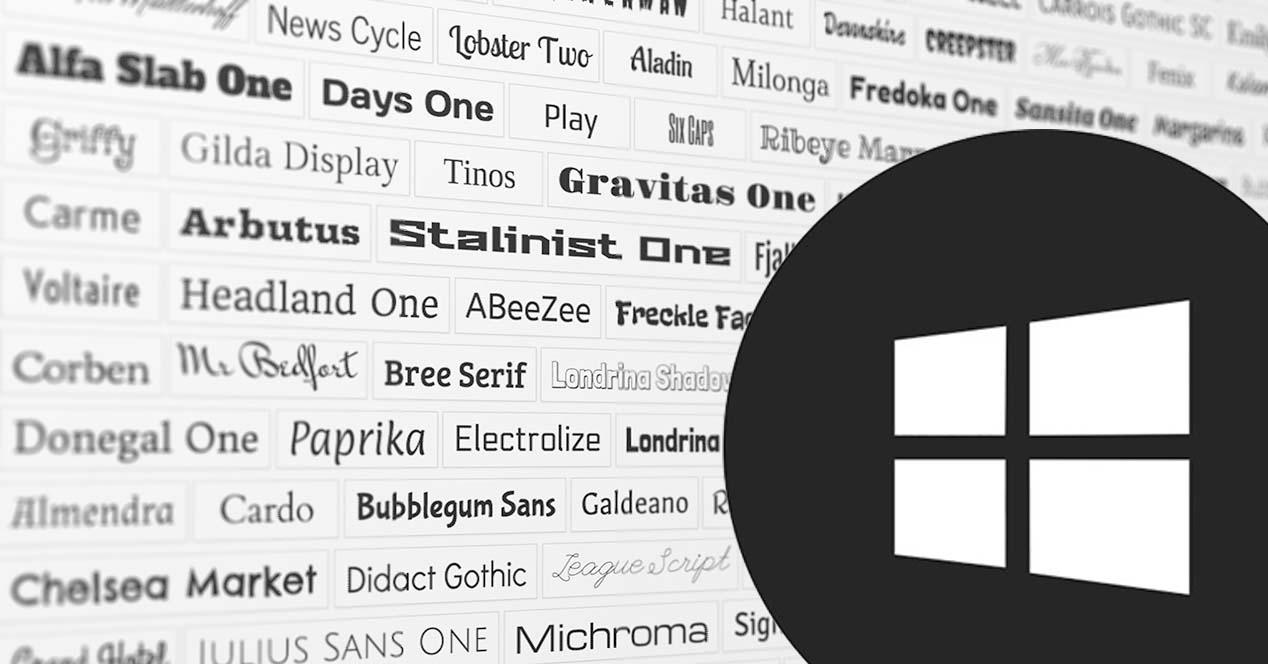
Cum să vizualizați fonturile disponibile în Windows 10
Înainte de a începe să căutăm și să instalăm un font nou în sistem, cel mai bun lucru este să verificăm dacă îl avem deja instalat sau nu. Pentru a vedea toate fonturile pe care le are sistemul de operare implicit Microsoft, acești pași trebuie urmați:
- Deschidem Windows 10 Setări cont .
- hai Particularizarea .
- Selectăm Fonturi din meniul din stânga.
- Acolo vom găsi o listă cu toate sursele Windows 10 și posibilitatea de a putea căuta pe cea care ne place pentru a afla dacă o avem instalată.
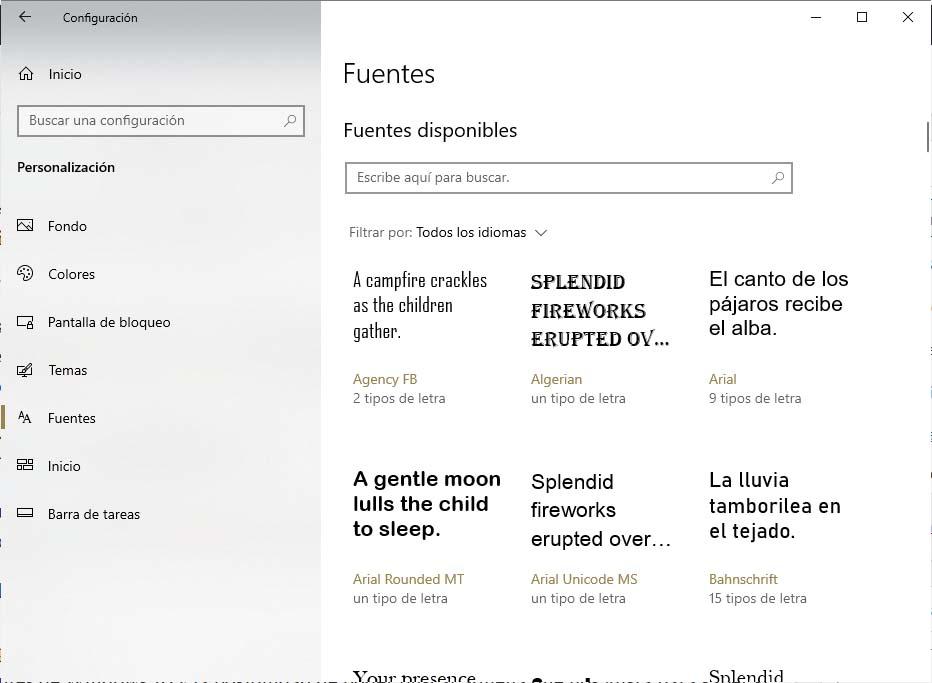
Deci, puteți elimina un anumit font
În cazul în care dorim să scăpăm de oricare dintre fonturile pe care le-am instalat, îl putem face cu ușurință urmând acești pași:
- Deschidem Windows 10 Setări cont .
- hai Particularizarea .
- Selectăm Fonturi din meniul din stânga.
- Căutăm fontul sau tipografia pentru a elimina.
- Când îl găsim facem clic pe el.
- Aceasta va deschide un ecran cu informațiile sursei și unde găsim Dezinstalarea butonul.
- Faceți clic pe buton și așteptați eliminarea sursei.
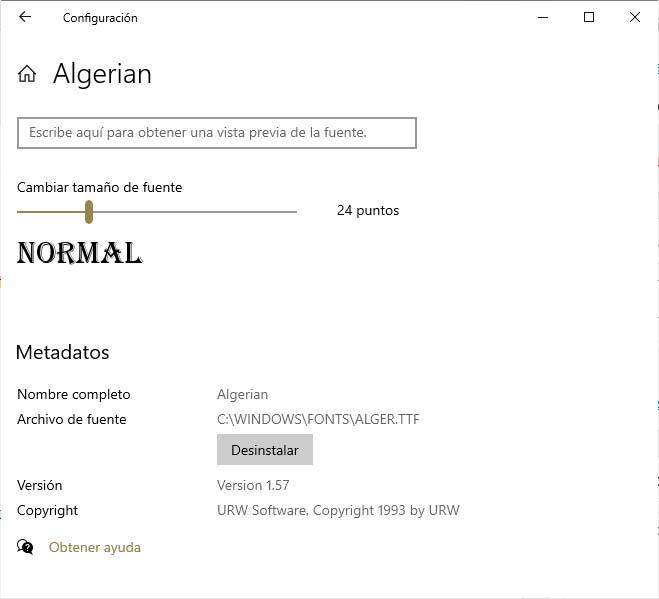
Cum se adaugă fonturi noi în Windows 10
Dacă dorim să adăugăm fonturi sau fonturi noi pe computerul nostru, trebuie să știm că îl putem face din magazinul Microsoft sau vom profita de unul dintre site-urile web care oferă descărcare gratuită de fonturi pentru sistemul de operare Microsoft.
Din magazinul Microsoft
Pentru a adăuga fonturi din magazinul oficial, cel mai simplu este să deschideți pagina de configurare Windows 10 și din Personalizare> Fonturi și faceți clic pe butonul Ia mai multe fonturi legătură în Microsoft Store.
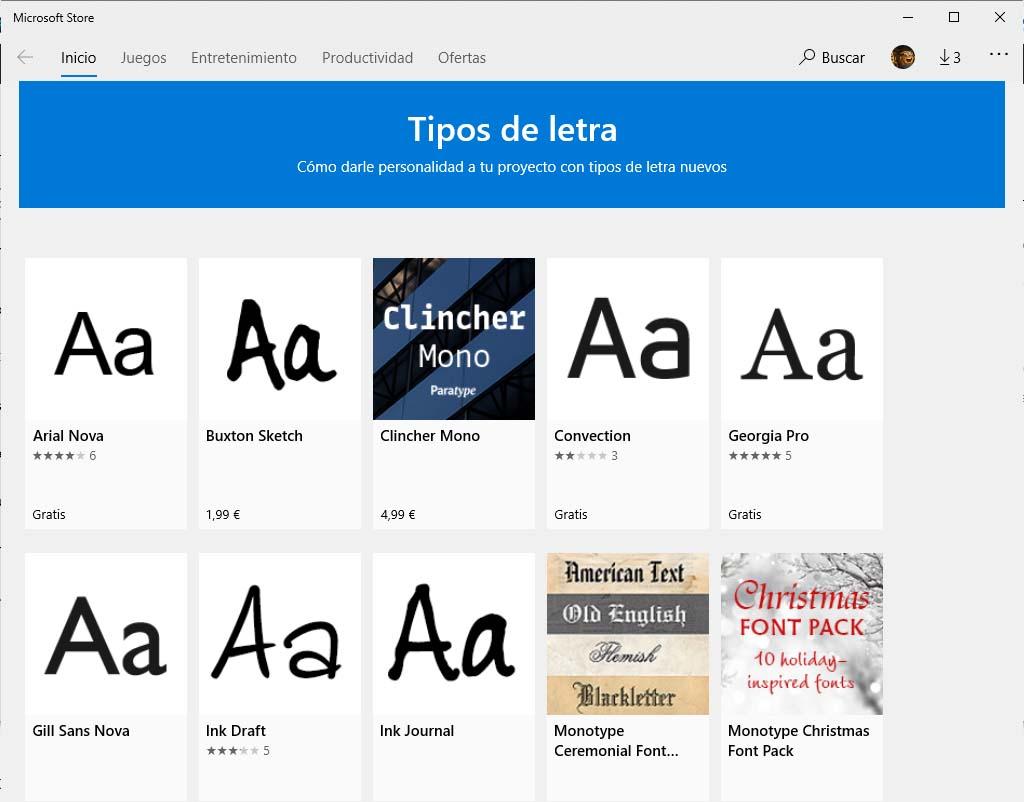
Aceasta va deschide direct o fereastră cu magazinul Microsoft și fonturile disponibile. Acolo putem găsi o mulțime de surse disponibile, atât plătite, cât și gratuite. Pentru a obține oricare dintre ele, facem clic și apoi facem clic pe butonul Obține. Procesul de descărcare și instalare va începe automat și după ce va fi finalizat, vom avea noul font disponibil pentru utilizare.
Surse externe
Așa cum am menționat anterior, pe lângă magazinul Microsoft, este posibil să mergeți și pe anumite site-uri web pentru a descărca noi fonturi pentru Windows 10. În acest caz, în general, vom descărca un fișier comprimat .ZIP în care vom găsi mai multe fișiere. Cel care ne interesează este cel cu .otf. extensie .
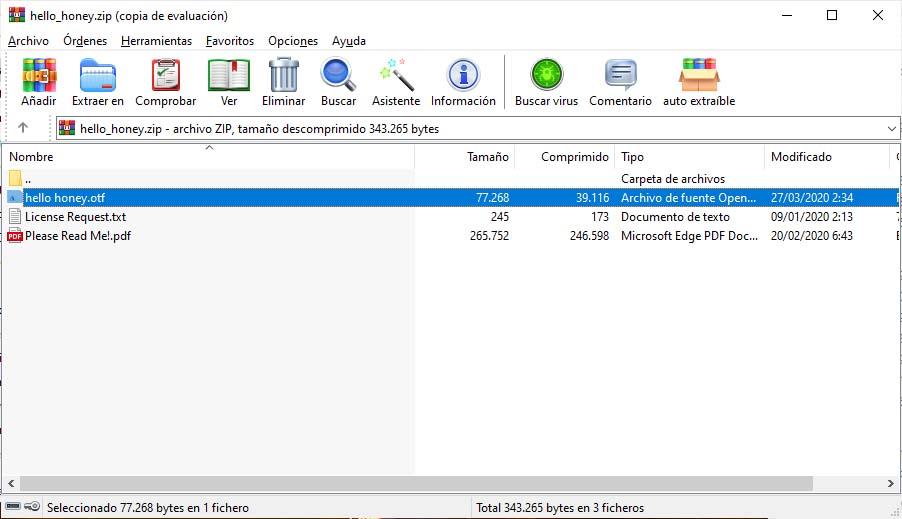
Odată ce fișierul font este localizat, avem două opțiuni pentru a adăuga fontul în Windows 10, faceți clic pe el, care va deschide o fereastră nouă cu informațiile fontului și de unde putem face clic pe butonul Instalare sau accesați Setări sistem> Personalizare> Fonturi și trageți fișierul otf peste Adăugați fonturi spaţiu .
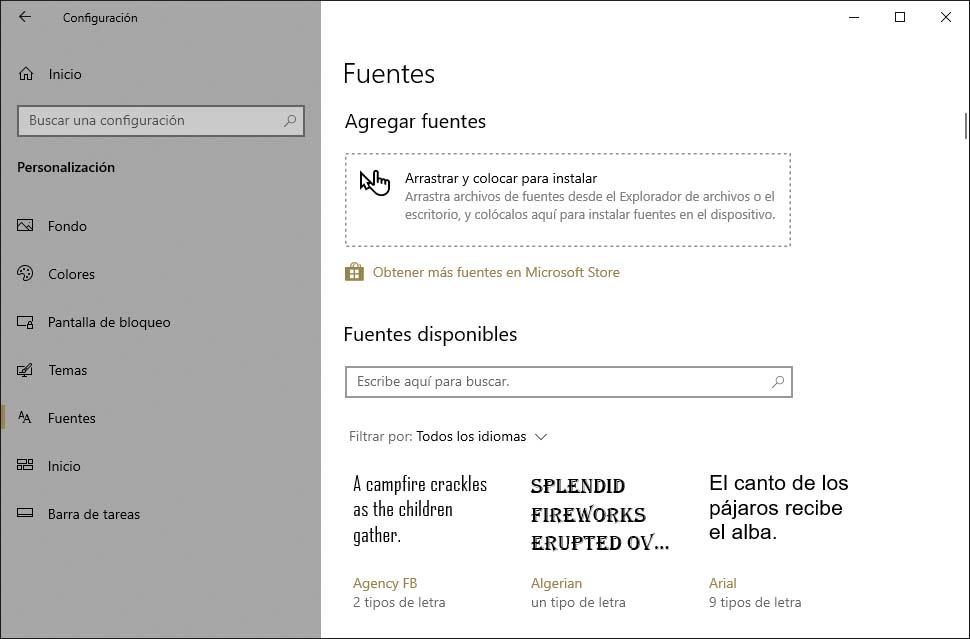
În orice caz, fontul va fi instalat corect în sistem și îl vom avea automat disponibil pentru utilizare.
Webs pentru a descărca fonturi pentru Windows 10
Astăzi există o mulțime de site-uri la care putem merge pentru a descărca fonturi gratuite. Acest lucru ne va salva un fișier otf sau zip cu sursa din interior pe care trebuie să o instalăm manual mai târziu, urmând unul dintre cele două moduri pe care tocmai le-am menționat în secțiunea anterioară. Acestea sunt unele dintre cele mai populare fonturi gratuite pentru descărcare:
Din linkul următor, putem găsi aceste și alte site-uri web către descărcați fonturi gratuite și să poți personaliza sistemul cu fontul care ne place cel mai mult.
Modificați fontul implicit pentru Windows 10
Toate sursele sistemului pe care le obținem prin magazinul Microsoft sau pe oricare dintre site-urile menționate mai sus vor fi disponibile pentru utilizare în alte aplicații din echipa noastră. Cu toate acestea, dacă ceea ce ne dorim este să schimbăm fontul implicit în Windows 10, va trebui să facem o modificare în registrul de sistem.
Prin urmare, primul lucru de făcut este pentru a face backup pentru registrul Windows , deoarece dacă ceva nu merge bine, îl putem recupera din nou și lăsăm totul așa cum am avut înainte.
Odată făcut acest lucru, deschidem din nou o fereastră de registru și navigăm pe calea HKEY_LOCAL_MACHINESOFTWAREMicoftWindows NTCurrentVersionFontSubstitutes. Acolo trebuie să căutăm valoarea șirului Segoe UI, care este fontul sau fontul pe care Windows 10 îl stabilește ca implicit în sistem și faceți dublu clic pe el pentru a-l edita și a-l putea modifica. Singurul lucru pe care trebuie să-l facem este să schimbăm informațiile de valoare ale șirului și să scriem numele fontului pe care dorim să-l utilizăm.
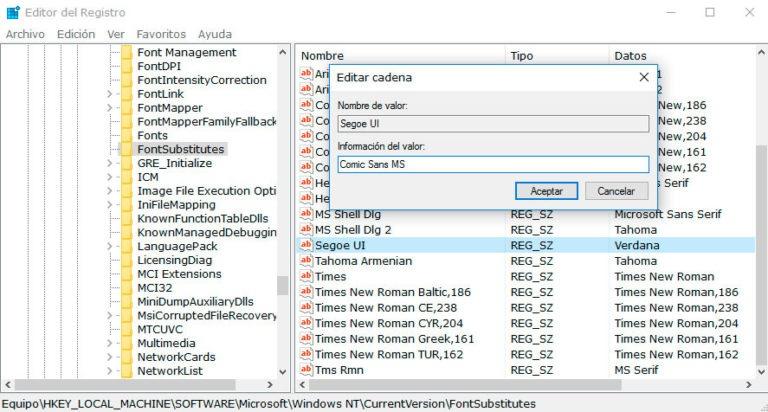
Este important să scrieți corect numele fontului și să îl instalați în sistem, astfel încât să poată fi aplicat ca font în Windows 10. În sfârșit, repornim computerul pentru ca modificările să aibă efect.
Modificați fontul Windows 10 cu această aplicație
Dacă preferăm să nu trebuie să schimbăm nimic în registrul Windows, există un instrument care a fost dezvoltat pentru a facilita această sarcină. Ne referim Sistem avansat de schimbător de fonturi , un software care vă permite să schimbați litera cu diferite aspecte ale sistemului individual, astfel încât să le putem utiliza diferite tipuri de scrisori în același timp.
Odată instalat, la deschiderea instrumentului vom vedea cum se află în Font fila găsim opțiunile pentru a schimba fontul implicit al Windows 10, putând alege ce tip de font dorim pentru barele de titlu, meniul, ferestrele de mesaje ale sistemului, numele pictogramelor și sfaturi de instrumente.
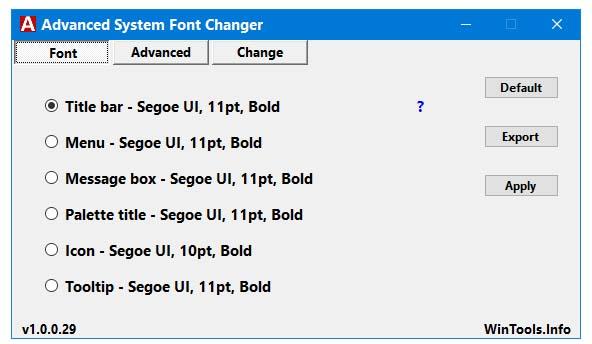
Prin urmare, putem schimba fontul pentru toate aceste elemente ale sistemului și chiar putem indica dacă dorim să fie afișat cu caractere aldine sau italice. Pentru ca schimbările să fie eficiente, nu trebuie decât să facem clic pe butonul Aplică butonul.